1、打开我们的WPS表格,我们可以看到软件默认的网格线如下所示。 WPS表格2016虚线单元格线条颜色如何修改?
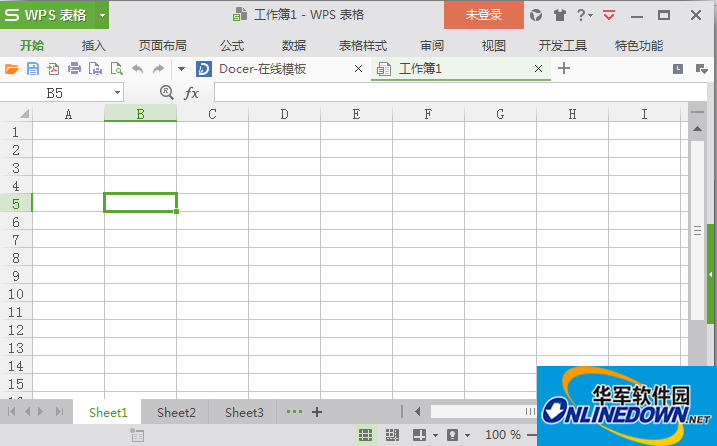
2、把鼠标切换到工作表的左上角,单击“WPS表格”的图标,在弹出的下拉菜单中选择“选项”命令。
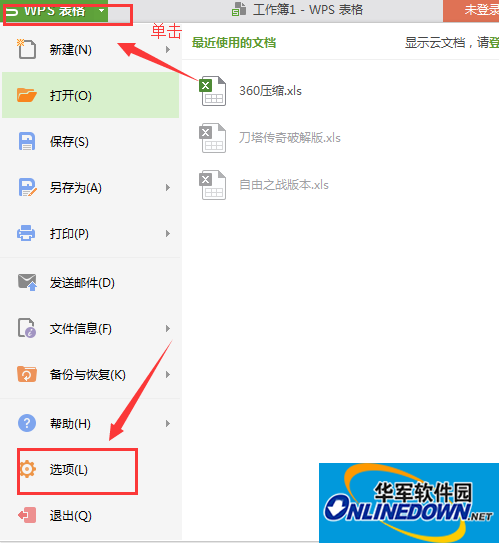
3、此时会弹出一个“选项”的对话框,在左侧的列表中选择“视图”选项,然后单击中间区域网格线颜色后面的下拉按钮选择颜色,小编在这里选择的是“玫红”。
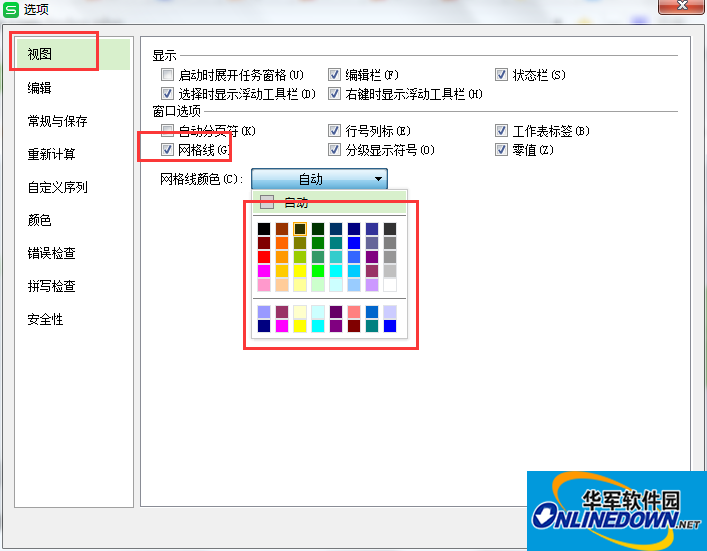
4、返回到我们的工作表是不是网格线的颜色发生了变化呢。
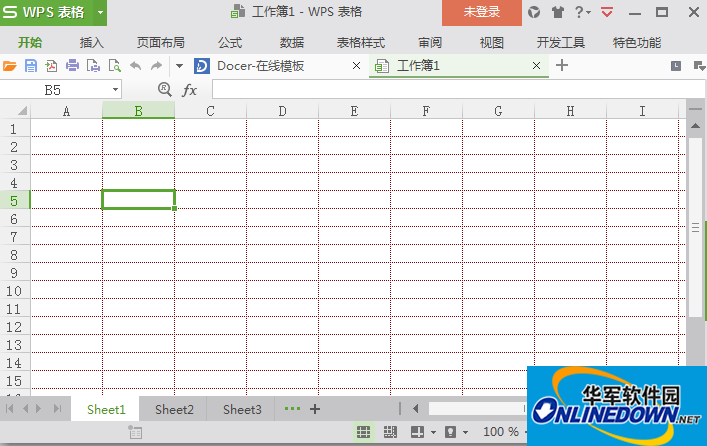
WPS表格2016虚线线条没有了怎么办?
设计表格的过程中,网友可能会发现设置表格边框后,再去掉网格线就没有了,要怎么调出来呢?其实我们还是需要在刚刚设置的地方处理。只要在选项里勾选“网格线”即可。也可以选中表格区域,右键点击选择“表格属性”框,点击-边框和底纹-把上下左右的线全点击设置。 2.表格中选择菜单栏中的“ ”,选择“页面设置”,点击“ 表”,在“打印”栏中在“网格线”前打“√”。
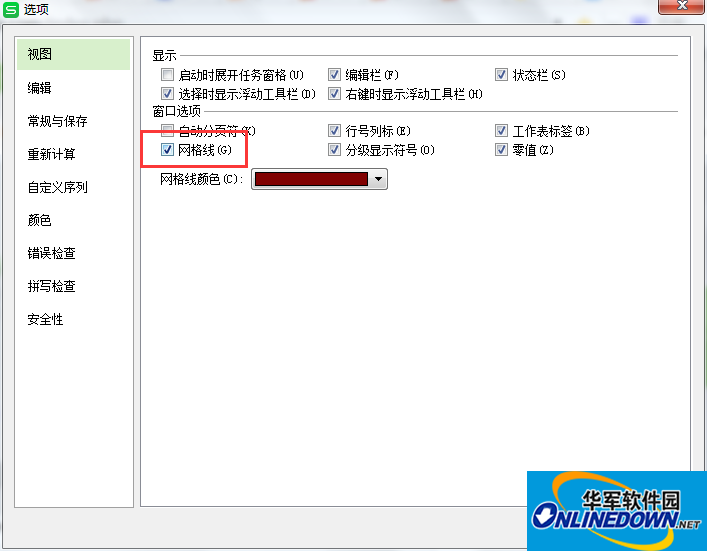
WPS表格2016虚线线条怎么加粗:
“页面布局”→“页面边框”,就可以给页面设置边框。也可以直接设置单元格格式。
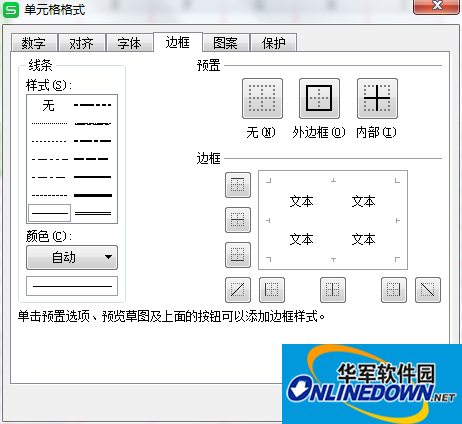
总结:以上就是全部的内容了,现在大家对WPS表格2016虚线线条颜色的设置是不是更加的了解了呢,网格线的颜色就是在选项里设置的。
- Win10怎么设置path环境变量?Win10设置path环境变量的方法
- 布卡漫画格式转换器如何使用?布卡漫画格式转换器使用方法
- 淘宝外卖怎么查看骑手位置?淘宝外卖查看骑手位置教程
- Win7提示“无法访问您可能没有权限使用网络资源”如何解决?
- 谷歌拼音输入法怎么开启模糊拼音功能?
- 影音转码快车怎么用?影音转码快车使用方法
- 钉钉电脑版如何快速删除聊天记录?钉钉电脑版快速删除聊天记录的方法
- 易信电脑版怎么注册?易信电脑版注册教程
- 金山t盘怎么安装使用?金山t盘安装使用教程
- 金山T盘主界面是怎样的?怎么查看金山T盘的主界面
- picsart照片怎么添加表情?picsart照片添加表情的方法
- 腾讯tim怎么进入QQ空间?腾讯tim进入QQ空间的方法
- 腾讯TIM如何卸载?腾讯TIM卸载方法
- 腾讯TIM都有什么功能?腾讯TIM功能介绍
- 谷歌地图怎么分享实时位置?谷歌地图分享实时位置教程
- 飞速土豆如何使用?飞速土豆使用方法
- 怎样去除网际快车广告?手动去除网际快车广告教程
- 华华文件属性修改器如何使用?华华文件属性修改器使用方法
- 风行播放影片没有声音怎么办?风行播放影片没有声音如何解决
- PPS网络电视经常缓冲如何解决?PPS网络电视经常缓冲的解决教程
- 网易云音乐如何免费领取白金卡?网易云音乐在哪里领取白金卡
- 手心输入法怎么打符号?手心输入法打符号的方法
- 快手App中如何上传长视频?
- Vagaa哇嘎不能搜索资源怎么办?
- 百度输入法怎么自定义短语?百度输入法自定义短语的方法
- Little Busters
- Refrigeration
- 精科维修销售系统
- XLSBeans
- formZ RenderZone Plus
- 单片机串口通信程序自动生成器
- D-AMPS
- AmaterasUML
- Arabic-Ottomanian-Spanish Keyboard
- HD-DVD/Blu-Ray Stream Extractor
- 赛博朋克2077夏日斑点泳装MOD v3.49
- 小白真人快打10中文汉化补丁 v1.0.0.9
- 赛博朋克2077街霸韩蛛俐服装MOD v3.1
- 艾尔登法环召唤狼哥灾厄影子MOD v1.57
- 博德之门3邪术师子职恐惧君王MOD v3.26
- 智趣QQ连连看道具 v3.4
- Haydee2服装MOD v2.75
- 博德之门3瓦罗血轮眼修改版MOD v3.44
- 模拟人生4男士羊毛外套MOD v3.77
- DNF重磅福利苍四重奏妹血槽界面补丁 v2.5
- deadhead
- dead heat
- dead language
- dead letter
- deadline
- deadlock
- dead loss
- deadly
- deadly nightshade
- deadpan
- 高中古诗文(必修+选修SJ版全彩版2019第5次修订)/图解速记
- 思想道德修养与法律基础案例教学指导(高等职业教育十三五规划新形态教材)
- 油田化学工程与应用(石油与天然气工程专业学位研究生规划教材)
- 城市警务研究(第2辑2018)
- 大学英语综合技能分级教程(3级第3版普通高等教育十三五精品课程规划教材)
- 核心素养与生物学教学
- 倾听花开(高中心理教师成长之旅)
- 针灸心悟
- 开心宝宝拼音1280题(提高篇前鼻韵母后鼻韵母拼音练习大集合)/幼儿入学准备系列
- 材料成型工艺基础(第3版高等学校机械设计制造及自动化专业十三五规划教材)
- [BT下载][很想很想你][第19集][WEB-MP4/5.57G][国语配音/中文字幕][4K-2160P][杜比视界版本][H265][流媒体][ZeroT 剧集 2023 大陆 剧情 连载
- [BT下载][很想很想你][第19集][WEB-MP4/5.57G][国语配音/中文字幕][4K-2160P][杜比视界版本][H265][流媒体][ZeroT 剧集 2023 大陆 剧情 连载
- [BT下载][恋恋红尘][第09-10集][WEB-MP4/0.43G][国语配音/中文字幕][1080P][H265][流媒体][ZeroTV] 剧集 2023 大陆 剧情 连载
- [BT下载][恋恋红尘][第09-10集][WEB-MKV/1.28G][国语配音/中文字幕][4K-2160P][H265][流媒体][ZeroTV] 剧集 2023 大陆 剧情 连载
- [BT下载][斗破苍穹之少年归来][第07-08集][WEB-MP4/0.56G][国语配音/中文字幕][1080P][H265][流媒体][ZeroTV] 剧集 2023 大陆 剧情 连载
- [BT下载][斗破苍穹之少年归来][第07-08集][WEB-MKV/2.71G][国语配音/中文字幕][4K-2160P][H265][流媒体][ZeroTV 剧集 2023 大陆 剧情 连载
- [网盘下载][一城一味·长安有滋味][全18集][WEB-MP4/23G][国语中字][4K-2160P][H265][美食纪录片] 剧集 2023 大陆 纪录 全集
- [BT][爱情是什么][全66集打包][国语][DVD-RMVB] 剧集 更 早 韩国 爱情 打包
- [BT下载][傲世九重天][全12集][WEB-MP4/9.07G][国语配音/中文字幕][1080P][流媒体][Xunlei] 剧集 2023 大陆 动画 打包
- [BT下载][小智是女孩啦!][全13集][WEB-MP4/7.05G][中文字幕][1080P][流媒体][Xunlei] 剧集 2023 日本 喜剧 打包